구글 Ads로 스마트스토어에 올린 제품을 광고할 때 ‘URL 매개변수’와 ‘사용자 정의 채널’을 이용해서 광고 실적을 추적하고 분석할 수 있습니다.
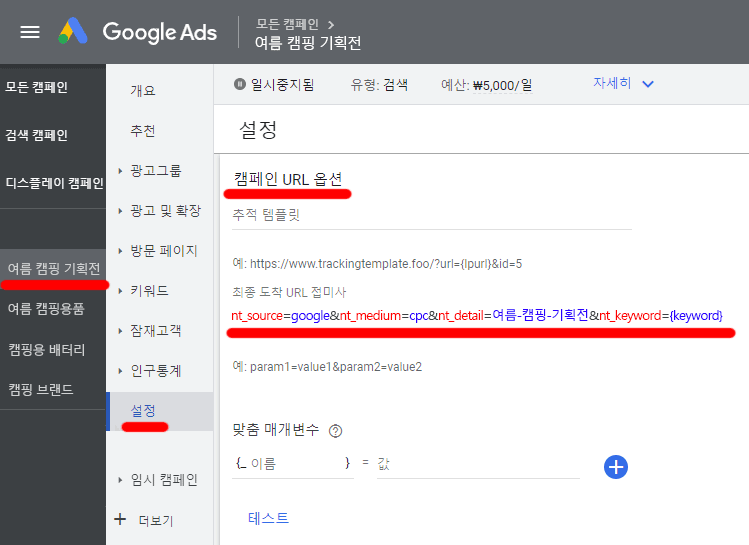
구글 Ads 캠페인 설정에서 URL 매개변수 추가
캠페인 설정에서 ‘캠페인 URL 옵션’을 열고 두번째 입력란(최종 도착 URL 접미사)에 다음과 같은 추적 정보를 추가합니다.
nt_source=google&nt_medium=cpc&nt_detail=여름기획전&nt_keyword={keyword}
매개변수 추가는 ‘변수명=변수값’의 세트가 ‘&’ 기호로 연결되는 형식으로 이뤄집니다.
이 매개변수를 추가한다고 해서 도착 페이지가 달라지거나 오류가 나진 않지만 혹시 모르니 하단의 ‘테스트’ 버튼을 눌러서 작동 여부를 확인하는 게 좋겠습니다.
캠페인 설정에 추가된 URL 매개변수는 캠페인 내의 모든 광고에 적용됩니다. 광고마다 일일히 매개변수를 추가할 필요가 없는 것입니다. 광고 별로 서로 다른 매개변수를 적용하고 싶다면 광고 편집 화면에서 매개변수를 추가해 주면 됩니다.
매개변수열 중 빨간색은 매개변수의 이름으로 스마트스토어 통계에서 유입(트래픽)의 성격을 정의해 놓은 것입니다.
- nt_source : 유입 소스
- nt_medium : 유입 매체
- nt_detail : 유입 채널에 대한 상세 정보
- nt_keyword : 유입시 사용된 키워드
매개변수가 붙은 광고 유입은 스마트스토어 메뉴 중 ‘통계 / 마케팅분석 / 사용자정의채널’ 에서 이렇게 집계됩니다.
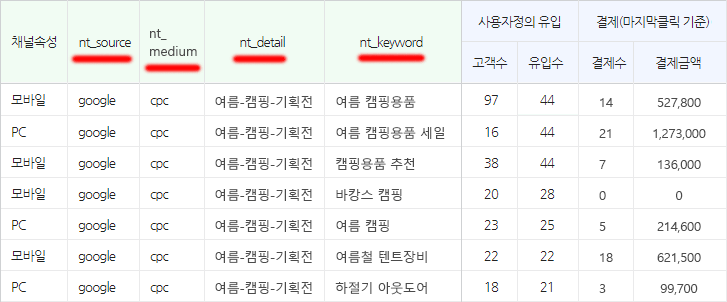
매개변수가 보고서의 항목이 되어 있는 걸 볼수 있습니다. 이 항목들을 통해 구글 광고 실적을 확인할 수 있습니다.
nt_detail 항목에는 매개변수에 할당했던 ‘여름-캠핑-기획전’이라는 캠페인 이름이 표시됩니다.
nt_keyword에는 {keyword}라는 치환변수를 할당했는데 이 변수는 {keyword}라는 문자를 그대로 전달하지 않고 광고를 노출시킨 키워드로 대체해서 전달합니다.
따라서 키워드 별로 판매(결제) 실적을 분석할 수 있게 됩니다.
일반적인 용도에 맞게 변수를 사용하면 이렇게 되지만 보다 적절하고 맞춤화된 정보의 추적이 필요하다면 정해진 용도에 상관없이 매개변수를 사용해도 됩니다.
예를 들어 매개변수를 이렇게 구성하면
nt_source={campaignid}&nt_medium={adgroupid}&nt_detail={creative}&nt_keyword={keyword}
nt_source에는 캠페인 ID가 nt_medium엔 광고그룹 ID가 nt_detail엔 광고 ID가 자동으로 할당되고 전달됩니다. { } 로 둘러싸인 건 일종의 치환변수입니다. nt_keyword는 앞서 설명한대로 {keyword} 치환변수에 의해 키워드로 대체된 값이 전달됩니다.
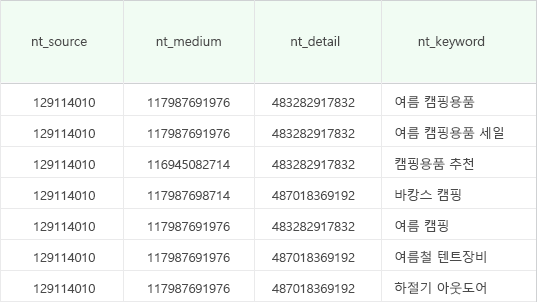
치환변수가 해당되는 값을 불러다 뿌려줍니다.
캠페인이나 광고그룹, 키워드의 ID는 구글 Ads 키워드 보고서의 기본 항목이 아니므로 이 정보들이 표시되게 하려면 표(보고서)에 추가해 줘야 합니다. 구글 Ads 메뉴에서 ‘캠페인/광고그룹/검색 키워드’ 페이지로 이동한 후 표 툴바에서 ‘열 / 열 수정’ 을 선택, 아래 이미지와 같이 속성에서 항목들을 선택해 주면 됩니다.
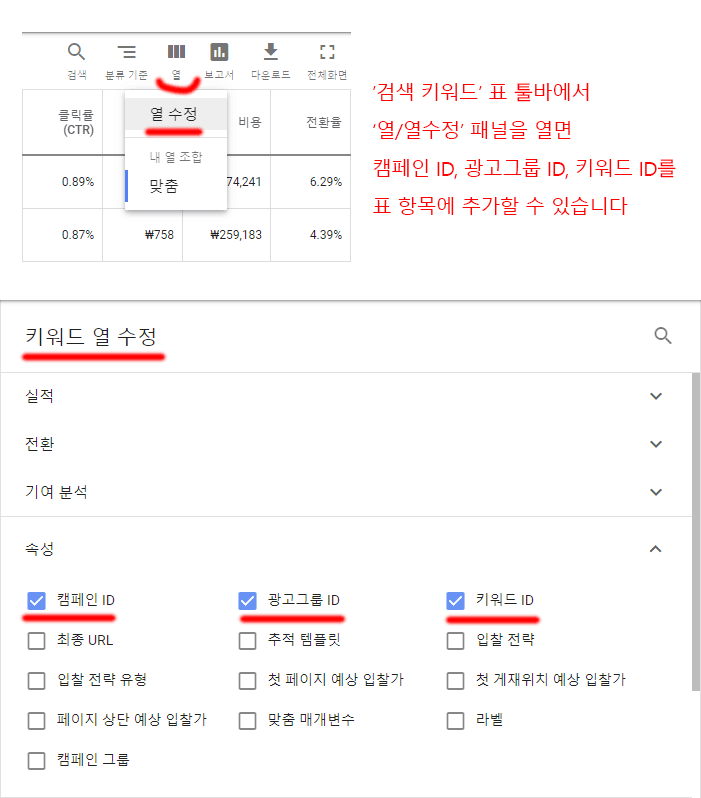
이 포스팅 내용의 활용을 위해 아래 두 링크를 참고 바라겠습니다.
Naver 스마트스토어 사용자정의 채널 사용법 :
https://help.sell.smartstore.naver.com/faq/content.help?faqId=5553
구글 Ads 매개변수 사용법 :